Como criar apresentações de slides no Google Fotos facilmente [etapas detalhadas]
Os usuários do Google Fotos podem criar novos filmes, animações, colagens, álbuns e álbuns de imagens e fazer upload de novas fotos, visualizá-las, editá-las e salvá-las. Você também pode baixar tudo, permitindo que você faça backup do backup na nuvem para o seu computador ou um disco rígido externo. Além disso, O Google Fotos também pode criar uma apresentação de slides. Mas a questão é, você sabe como criar um? Este artigo fornecerá três procedimentos simples para criar uma apresentação de slides no Google Fotos sem esforço. Apenas continue lendo e confie nas etapas abaixo.
Lista de guias
Etapas detalhadas para criar apresentações de slides no Google Fotos A maneira definitiva de fazer apresentações de slides para o Google Fotos Perguntas frequentes sobre como criar apresentações de slides no Google FotosEtapas detalhadas para criar apresentações de slides no Google Fotos
Nesta parte, você conhecerá o processo passo a passo de como criar apresentações de slides no Google Fotos através da versão online e do aplicativo no seu Android/iPhone.
1.1. Como criar apresentações de slides no Google Fotos através do navegador?
Se você preferir criando uma apresentação de slides no Google Fotos usando seu navegador, você pode confiar nas etapas abaixo.
Passo 1.Em primeiro lugar, pesquise “Google Fotos” no seu navegador e faça login na sua conta do Google. Depois disso, clique no botão “Álbuns” na barra lateral esquerda.
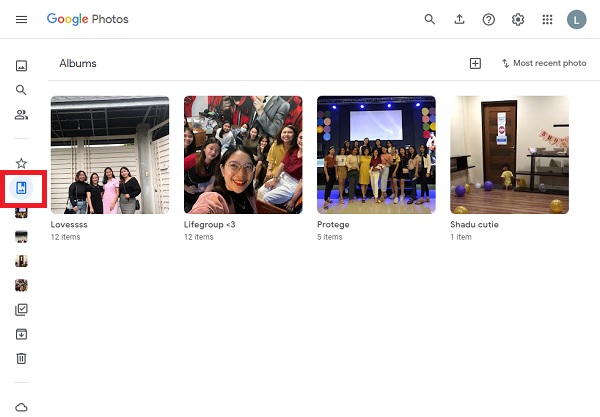
Passo 2.A seguir, para acessar facilmente todas as fotos que deseja incluir na apresentação de slides, você pode criar um álbum específico para elas clicando no botão “Criar Álbum”.
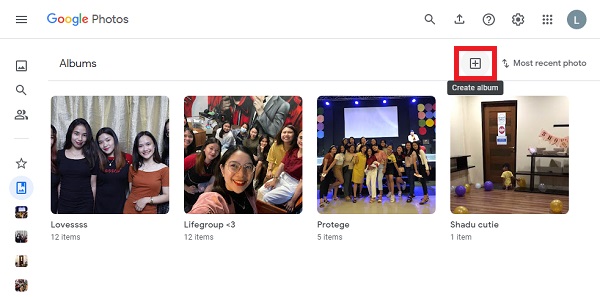
Etapa 3.Depois disso, você pode adicionar um título para o álbum ser lembrado facilmente. Em seguida, clique no botão "Selecionar fotos" para selecionar as fotos desejadas que deseja adicionar à apresentação de slides. Depois disso, basta clicar no botão “Concluído”.

Passo 4.Feito isso, clique no botão “Personalizar e controlar o Google Chrome” com três pontos no canto superior direito da interface e, a seguir, clique no botão “Apresentação de slides”. Depois de alguns segundos, O Google Fotos criará apresentações de slides automaticamente e jogá-los.
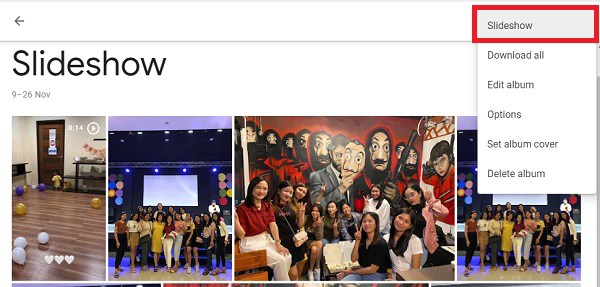
1. 2. Como fazer apresentações de slides do Google Fotos no Android/iPhone?
Você também pode criar uma apresentação de slides no Google Fotos usando o aplicativo no seu Android/iPhone. Basta seguir os passos indicados abaixo.
Passo 1.Em primeiro lugar, abra o aplicativo “Google Fotos” no seu Android/iPhone. Em seguida, selecione as fotos que deseja incluir na apresentação de slides. Depois disso, toque no botão “Mais” localizado no canto superior direito da tela.

Passo 2.Em seguida, toque no botão "Filme" e aguarde alguns segundos. Depois disso, você pode editar sua apresentação de slides. Você pode ajustar a duração de cada foto ou vídeo na apresentação de slides. Além disso, também pode adicionar temas e trilhas sonoras simples. Uma vez feito isso, toque no botão "Salvar".
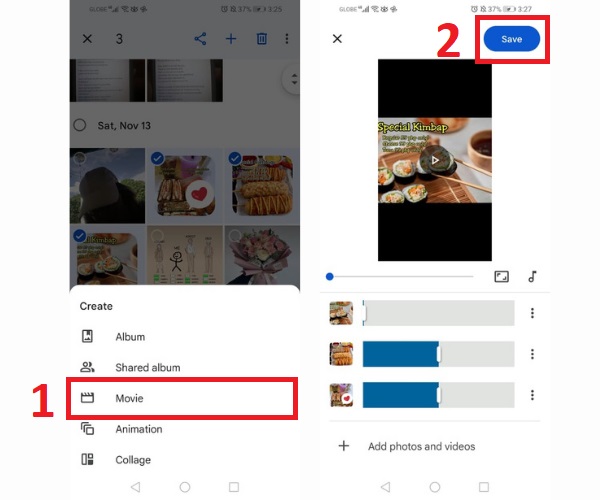
Etapa 3.Por fim, volte ao seu Google Fotos e agora você pode visualizar o criou uma apresentação de slides no seu Google Fotos.
A maneira definitiva de fazer apresentações de slides para o Google Fotos
Deseja tornar suas apresentações de slides no Google Fotos mais criativas e personalizadas sem muito esforço? Download AnyRec Video Converter agora no seu dispositivo. Esta ferramenta permite que você adicione temas de vídeo interessantes que podem tornar suas apresentações de slides mais criativas e agradáveis aos olhos. Além disso, esta ferramenta é um dos editores de vídeo e criadores de apresentações de slides mais recomendados por causa de seus fantásticos recursos de edição. Então, o que você está esperando? Faça o download no seu dispositivo e divirta-se criando apresentações de slides para o Google Fotos sem problemas.

Permite adicionar quantas fotos e vídeos quiser na ordem desejada.
Existem muitos temas de vídeo legais predefinidos que você pode adicionar às suas apresentações de slides.
Ele permite cortar, girar, aparar e ajustar o volume da sua música de fundo.
Capaz de exportar suas apresentações de slides em qualquer formato, resolução e qualidade.
100% Secure
100% Secure
Etapas para criar apresentações de slides para o Google Fotos:
Passo 1.Em primeiro lugar, baixe e inicie o AnyRec Video Converter no seu dispositivo. Depois disso, clique no botão "MV" para iniciar criando sua apresentação de slides para o Google Fotos. Em seguida, clique no botão "+Adicionar" para começar a enviar seus vídeos e fotos para o software. Você também pode simplesmente arrastar ou soltar todas as suas fotos e vídeos diretamente no software.
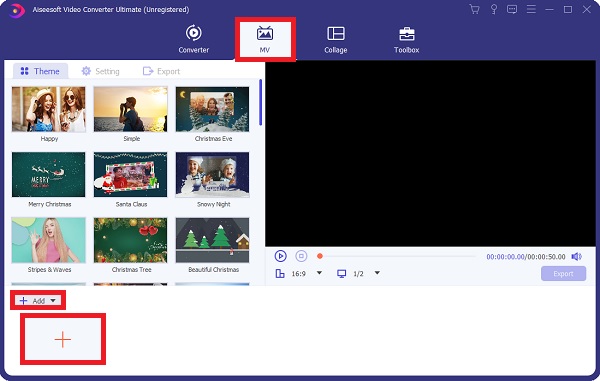
Depois de carregar seus arquivos, você pode usar o mouse para reorganizá-los.
Passo 2.Depois disso, você pode editar ou cortar livremente o vídeo inteiro clicando no botão "Editar" ou no botão "Cortar". Você também pode editar ou cortar seus vídeos ou fotos separadamente e livremente. Você pode cortar, girar e alterar a proporção das apresentações de slides. Adicionar efeitos, filtros e marcas d'água também estão disponíveis.

Etapa 3.Uma vez feito, você pode escolher o tema desejado para sua apresentação de slides. Selecione a seção Tema e escolha entre os temas fornecidos. Desta forma, você pode adicionar efeitos mágicos ao seu apresentações de slides para o Google Fotos.
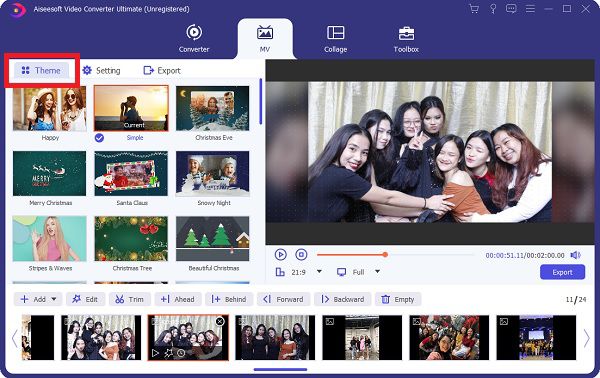
Passo 4.Se você quiser alterar sua música de fundo e adicionar títulos, clique no botão "Configuraçõesv. Digite seus títulos iniciais e finais no menu "Título inicial" e "Título final". Além disso, para alterar sua música de fundo, clique no botão "Mais" botão no menu "Música de fundo".

Passo 5.Finalmente, você pode agora começar a faça sua apresentação de slides para o Google Fotos indo para a seção Exportar. Você pode escolher primeiro o formato, resolução, taxa de quadros, e qualidade que você deseja. Depois disso, você também pode selecionar o local do arquivo clicando no botão "Salvar em". Uma vez feito isso, clique no botão “Iniciar Exportação”.
100% Secure
100% Secure

Você também pode usar este poderoso editor de vídeo para combinar vídeos para TikTok, YouTube, Facebook e outras plataformas sociais.
Perguntas frequentes sobre como criar apresentações de slides no Google Fotos
-
Como acesso o Google Fotos?
Abra o “Google Fotos” no seu Android ou iPhone. Toque em “Biblioteca” na parte inferior da tela para localizar a pasta em “Fotos” no dispositivo. Se o seu dispositivo os tiver, procure nas pastas para ver se consegue encontrar o que procura. Você pode fazer backup do conteúdo da pasta do dispositivo automaticamente se quiser que ele seja exibido na guia Fotos.
-
É possível transferir o Google Fotos para um iPhone?
As imagens do Google Fotos podem ser salvas no seu iPhone e exibidas no aplicativo Fotos. As fotografias devem primeiro ser salvas em sua biblioteca do Google Fotos antes de serem baixadas no aplicativo Fotos do seu iPhone.
-
Qual é a melhor maneira de embaralhar uma apresentação de slides do Google Fotos?
Você pode criar facilmente uma apresentação de slides do Google Fotos, mas não poderá embaralhá-la. A única opção para recuperar suas imagens é apagar o álbum e enviá-las novamente.
Conclusão
Aí está! As informações acima são os três métodos eficazes sobre como criar uma apresentação de slides usando o Google Fotos. Mas é altamente recomendável que você baixe o AnyRec Video Converter para ter uma apresentação de slides mais personalizada e criativa. Esperamos que este artigo tenha ajudado você a criar uma apresentação de slides fantástica. Se ainda tiver alguma dúvida em mente, não hesite em nos contatar. Prometemos retornar o mais breve possível.
